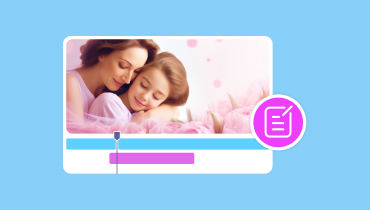KineMaster-anmeldelse: Er det en verdig videoredigeringsapp? Finn ut!
KineMaster er en utmerket videoredigeringsapp du kan få tilgang til på iOS- og Android-enhetene dine. Den kan gi ulike redigeringsfunksjoner for å forbedre videoer, noe som gjør den til en passende app for både profesjonelle og ikke-profesjonelle brukere. Så hvis du ønsker å finne mer informasjon om søknaden, er vi her for å veilede deg. I denne anmeldelsen vil vi diskutere alt om KineMaster. Den inkluderer den fullstendige beskrivelsen, nøkkelfunksjoner, fordeler, ulemper og hvordan du bruker den. Etter det vil vi også gi deg de beste alternativene slik at du kan ha mange alternativer for å redigere og forbedre videoene dine effektivt. Derfor, for å finne ut alt om emnet, ville det være best å lese dette innholdet.
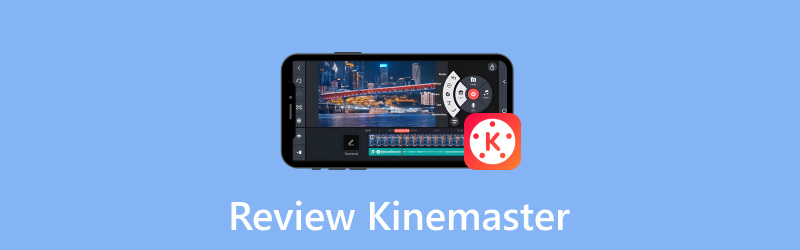
SIDEINNHOLD
Del 1. Hva er KineMaster
KineMaster-appen er et populært videoredigeringsprogram som er tilgjengelig på iOS- og Android-enheter. Den kan gi ulike grunnleggende og avanserte redigeringsfunksjoner, noe som er praktisk for nybegynnere og profesjonelle brukere. Det som gjør den perfekt er at den kan produsere en video av profesjonell kvalitet. Den kan til og med støtte opptil 4K-videoer. Med det kan vi fortelle at uansett hvilket innhold du har, kan appen håndtere det problemfritt.
I tillegg til å håndtere video, kan du også stole på denne appen for å forbedre lyden din. Du kan bruke ulike lydredigeringsfunksjoner som kan gjøre filen din mer balansert. Totalt sett, når det kommer til å redigere innholdet ditt på mobile enheter, er det ingen tvil om at KineMaster-programvaren er blant de kraftigste appene å stole på.
Del 2. Nøkkelfunksjoner til KineMaster
Videoredigering

Kjernefunksjonen til denne applikasjonen er videoredigering. Den kan gi nesten alle videoredigeringsverktøy du kan bruke, for eksempel en trimmer, cropper, reverser og mer. Med disse verktøyene kan du forvente å få et utmerket resultat. I tillegg kan du også justere videoens lysstyrke, fargetone, kontrast og opasitet. Den har til og med en videometningsredigering funksjon, noe som gjør det nyttig for deg å balansere videofargen. Derfor, etter å ha opplevd disse forskjellige nyttige funksjonene, kan jeg fortelle at appen er perfekt for å få et fantastisk resultat. Den kan også tilby videoer av høy kvalitet, noe som gjør den mer ideell og perfekt.
Videoeffekter
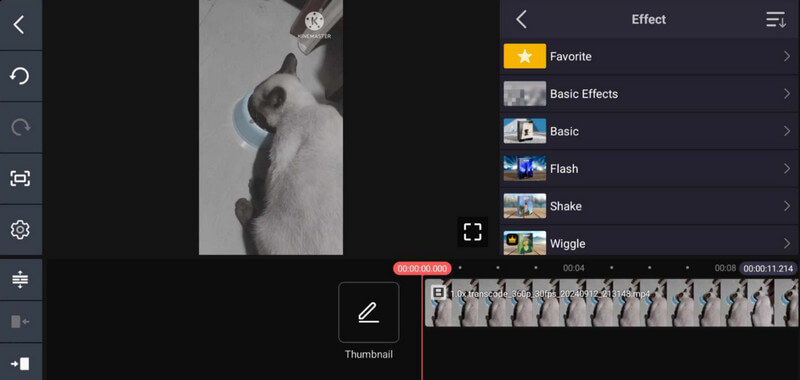
Du kan også velge forskjellige ferdige videoeffekter. Disse effektene kan hjelpe deg med å få en mer engasjerende video. Du kan endre tema og filtre. I tillegg, under denne funksjonen kan du også endre stemmen fra videoene. Den lar deg også sette inn overganger for en bedre seeropplevelse. Etter å ha brukt denne funksjonen, gjør den meg fornøyd. Den kan tilby alle effektene jeg trenger for å oppnå ønsket resultat. I tillegg er det gode her at det er enkelt å betjene funksjonene.
Lydredigering
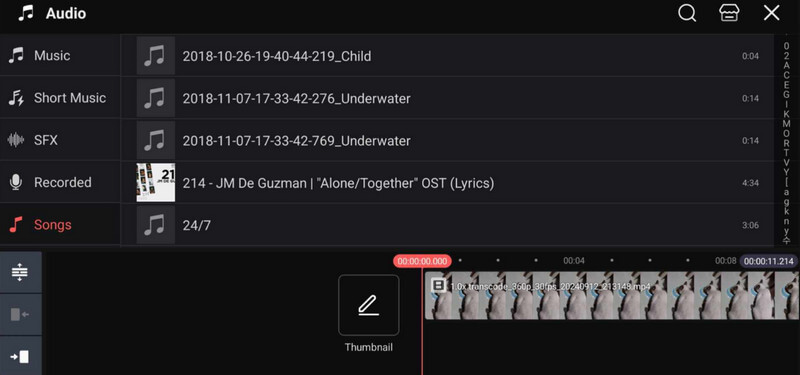
Bortsett fra å håndtere videoene dine, kan du også sette inn forskjellige lydfiler i videoene dine. Du kan legge ved en lyd eller musikk eller legge til en voiceover til videoen. Med dette kan du kombinere lydfilene dine med videoene dine. Denne funksjonen er perfekt hvis du ønsker å legge inn ekstra effekt i videoen. Etter å ha opplevd denne funksjonen, kan jeg lære at det er en god idé å legge til lyd i videoen. Å legge til flere filer er et perfekt trekk for å lage et fantastisk mesterverk.
Legg til tekst i video
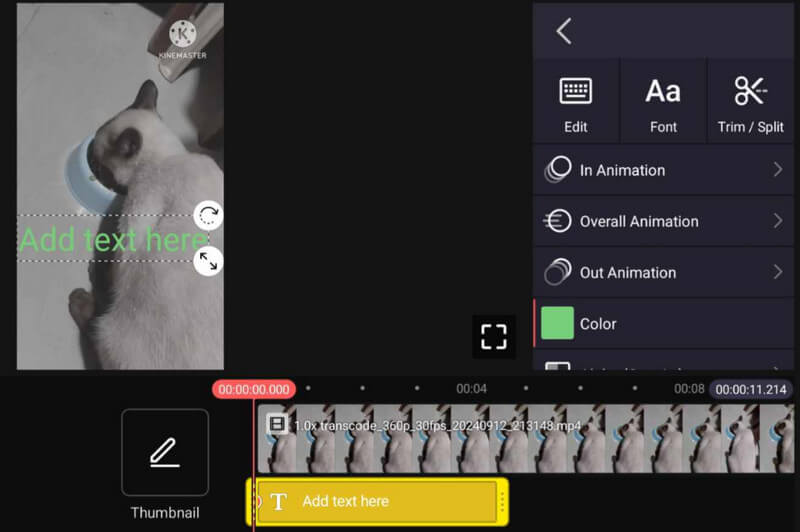
En annen flott funksjon applikasjonen kan tilby, er dens evne til å sette inn tekst i videoen. Denne funksjonen er perfekt hvis du vil legge til en utmerket tittel for videoen. Du kan også bruke denne funksjonen til å lage en undertekst. Med det kan videoene dine bli mer forståelige. For meg kan denne funksjonen spille en viktig rolle for alle brukere. Det kan hjelpe alle til å forstå mer om videoens innhold. Med denne typen evner kan jeg også si at den kan formidle et klart budskap til alle seere.
Ta opp lyd
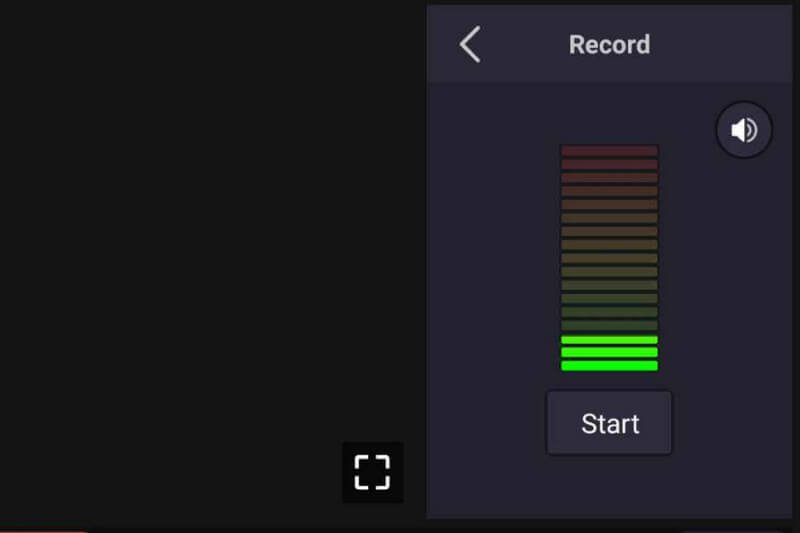
Vil du spille inn stemmen din mens du spiller av videoen? Da kan du bruke Record-funksjonen til appen. Etter at du har satt inn videoen, kan du trykke på opptaksknappen. Med det kan du effektivt legge til en voiceover mens du spiller av videoen. Som innholdsskaper kan jeg fortelle at denne funksjonen er nyttig. Jeg kan lage en voiceover direkte til videoen. I tillegg, etter å ha brukt funksjonen, gir den en klar stemme, noe som gjør den mer spennende å bruke.
Del 3. Hvordan bruke KineMaster
Vil du redigere videoen din med KineMaster? I så fall, se de fullstendige instruksjonene nedenfor. Du vil lære hvordan du redigerer videoene dine perfekt ved å bruke KineMaster-videoredigereren.
Trinn 1. Last ned KineMaster app på enheten din. Etter at du har kjørt appen, trykker du på Lag ny knapp. Deretter kan du velge ditt foretrukne sideforhold og begynne å bla gjennom videoen.
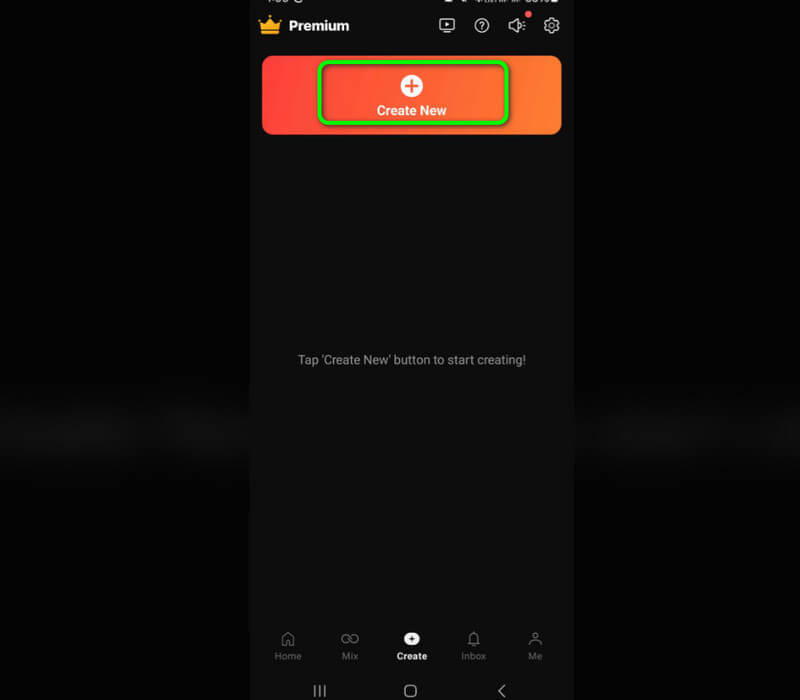
Steg 2. Etter at du har lagt til videoen, kan du allerede bruke ulike funksjoner. Klikk på videoen fra Tidslinje og du vil se funksjoner fra høyre grensesnitt. Du kan snu videoen, endre videohastigheten, beskjære og mer.
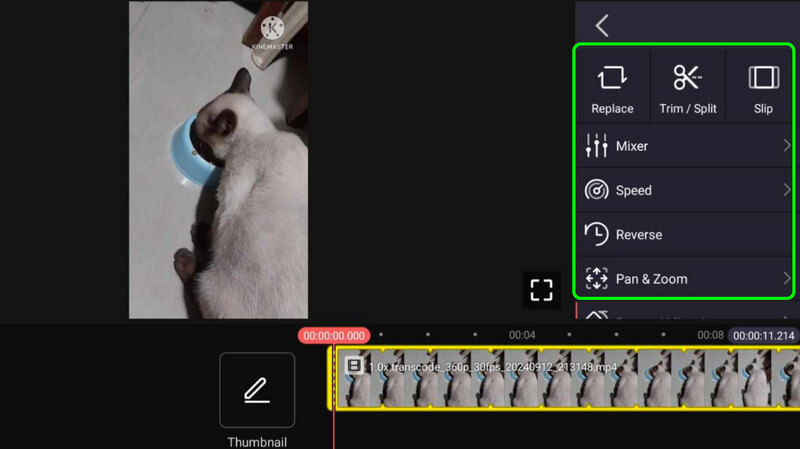
Trinn 3. Hvis du vil legge til flere filer, trykker du på Media alternativ. Du kan også trykke på Lag mulighet for å sette inn et ekstra lag i appen. For å legge til en lyd eller musikk til videoen, kan du bruke Lyd trekk. Hvis du vil legge til en voiceover til videoen ved å ta opp, bruk også Ta opp trekk.
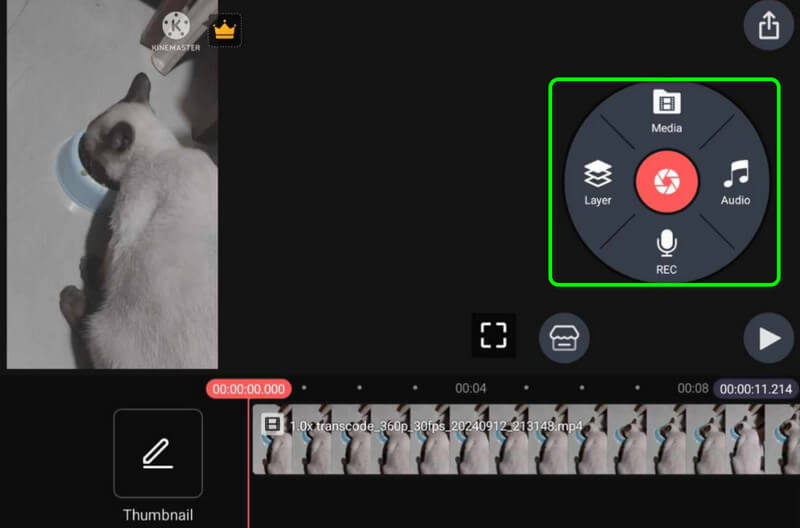
Trinn 4. Hvis du er ferdig med å redigere videoen, kan du trykke på Eksport tegn fra toppgrensesnittet. Med denne metoden kan du nå få full innsikt i hvordan du bruker KineMaster til å redigere videoer.
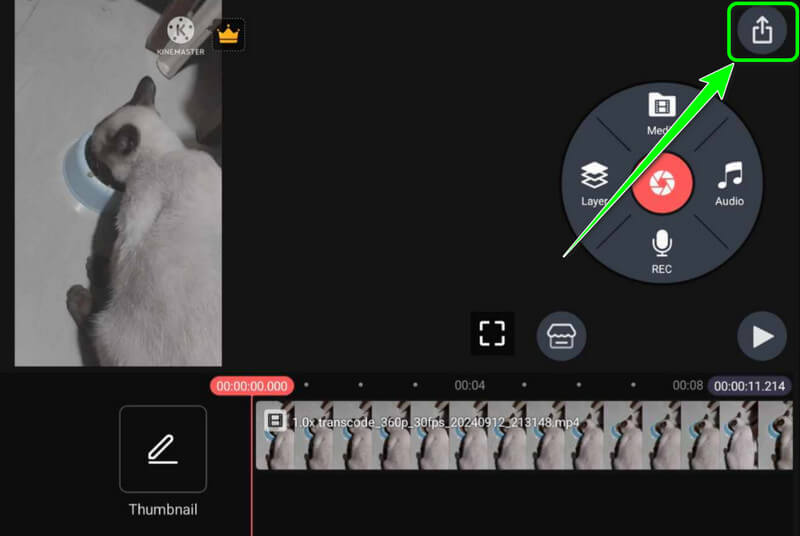
Ved å bruke denne instruksjonen kan du få ønsket resultat etter videoredigeringsprosedyren. Det kan hjelpe deg med å forbedre videoen ved å beskjære, trimme, justere videohastigheten, reversere og mer. Det kan også la deg håndtere videoer av høy kvalitet, noe som gjør det mer bemerkelsesverdig.
Del 4. Fordeler og ulemper med KineMaster
Gode ting om appen
• Appen kan tilby ulike videoredigeringsfunksjoner.
• Den kan håndtere videoer av høy kvalitet.
• Appen lar brukere legge til ulike mediefiler til videoene.
• Den lar brukere legge til voiceover til videoen.
• Den er kompatibel med både iOS og Android.
Dårlige sider av applikasjonen
• Noen funksjoner er tilgjengelige på den betalte versjonen.
• Til fjern KineMaster-vannmerket, må du få abonnementet.
• Noen avanserte videoredigeringsfunksjoner er vanskelige å navigere.
Del 5. Beste alternativer til KineMaster
1. Vidmore Video Converter
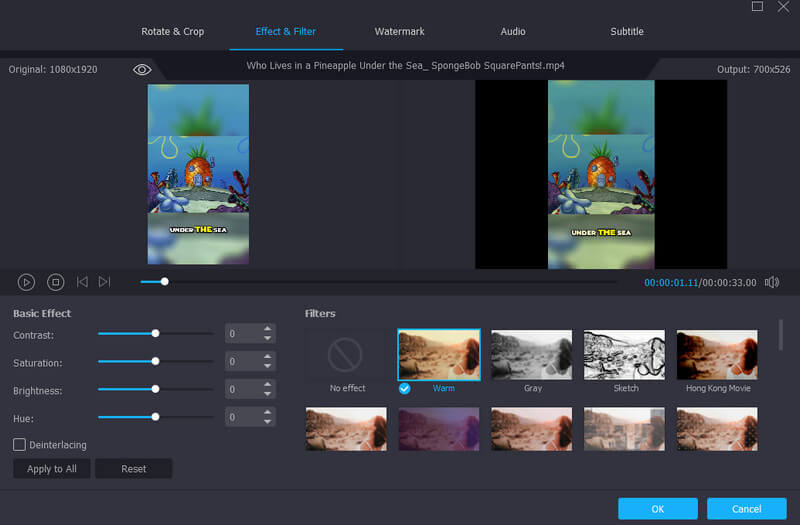
Ønsker du en KineMaster for PC? Deretter kan du bruke Vidmore Video Converter. Dette flotte alternativet kan gi alle funksjonene du trenger, som KineMaster. Men fordelen med dette programmet er at det kan tilby et mye enklere grensesnitt. Du kan betjene alle videoredigeringsfunksjonene uten å oppleve noen problemer. Noen av de flotte redigeringsfunksjonene du kan bruke er videobeskjæring, fusjon, trimmer, forsterker, videohastighetsveksler og mer.
Bortsett fra det kan du også bruke programvarens konverteringsfunksjon. Dette lar deg transformere videofilen til forskjellige videoformater. Den inkluderer MP4, M4V, FLV, AVI, MOV, WMV og 200+ flere digitale formater uten kvalitetstap. Du kan også konvertere flere videofiler samtidig. Med denne funksjonen kan du spare mer tid mens du håndterer filene dine. Derfor, hvis du søker etter en fantastisk videoredigerer og omformer samtidig, er tilgang til Vidmore Video Converter det perfekte valget.
Andre funksjoner du kan glede deg over er:
• Videokompressor for å redusere videoens filstørrelse.
• Noise Remover for å eliminere all forstyrrende støy fra filen.
• Videotrimmer for å kutte filbasene til ønsket lengde.
• Video Reverser for å spille av videoen i bakovermodus.
• Lydsynkronisering for å synkronisere lydfilen med videofilen.
2. Vid.Fun
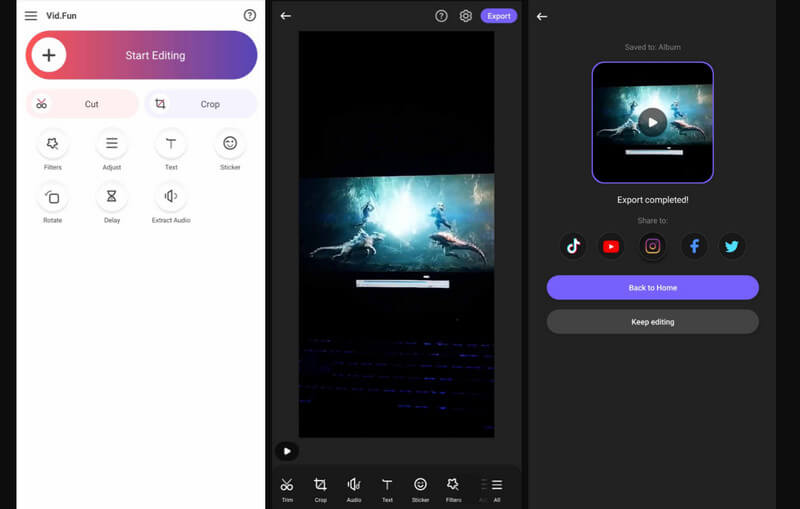
Hvis du vil redigere videoen din på mobiltelefonen din, kan du bruke Vid.Fun app. Denne appen er i stand til å tilby ulike funksjoner du kan bruke. Noen av dens grunnleggende funksjoner er cropper, cutter, fargejustering og mer. Du kan også bruke Delay-funksjonen til å justere videoforsinkelsen og balansere den til lyden. Den lar deg også sette inn ulike elementer i videoen. Du kan sette inn et vannmerke, tekst, klistremerke, emojier og mer. Det som er bra her er at Vid.Fun har en problemfri måte å redigere prosedyren på, noe som gjør det til et eksepsjonelt program for alle brukere. Den eneste ulempen her er at du må få en abonnementsplan for å få alle de avanserte funksjonene for å produsere utskrifter av høy kvalitet.
Konklusjon
Med denne KineMaster-anmeldelsen får du alle detaljene du trenger når det gjelder redigering av videoer. Du kan også oppdage kjernefunksjonen, noe som gjør anmeldelsen mer nyttig. I tillegg til det, hvis du leter etter den beste erstatningen for KineMaster, vil vi gjerne at du får tilgang til Vidmore Video Converter. Denne offline videoredigeringsprogramvaren kan tilby ulike redigeringsfunksjoner som kan hjelpe deg med å skape eksepsjonelle resultater. Den er også perfekt for å konvertere filene dine til over 200 digitale formater, noe som gjør den kraftigere og ideell for alle brukere.